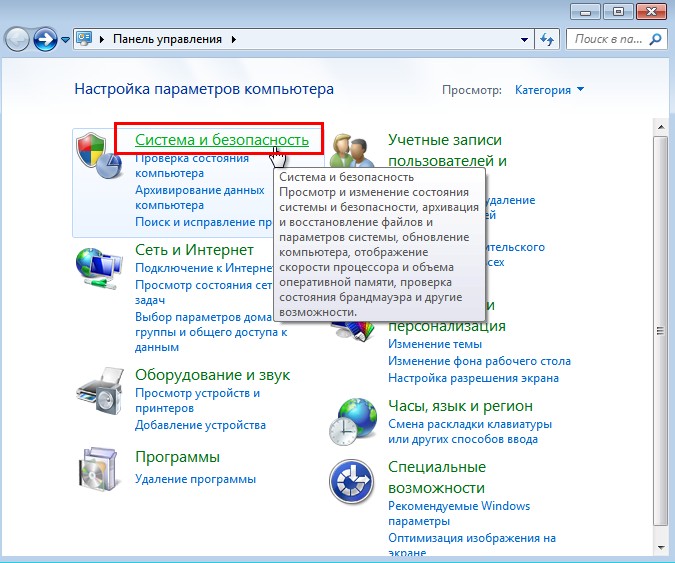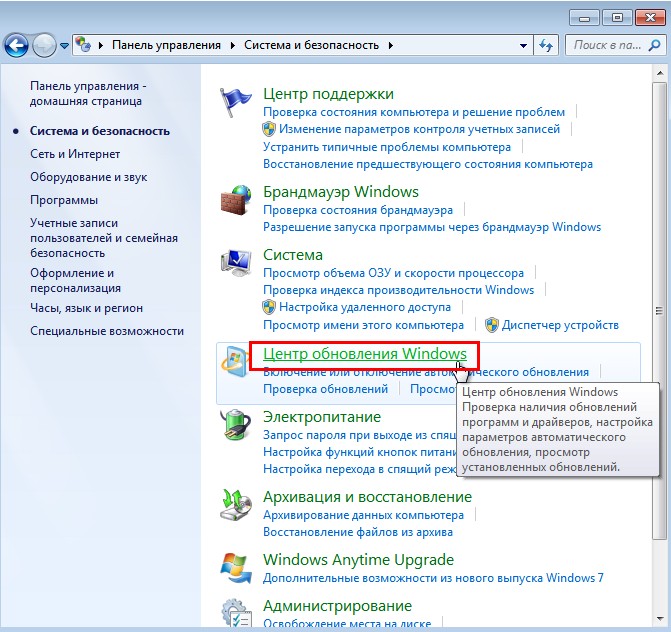Набор обновлений UpdatePack7R2 версия 21.11.10
UpdatePack7R2 для обновления Windows 7 SP1 и Server 2008 R2 SP1


В системе должно быть не меньше 10 ГБ свободного места на винчестере и желательно не меньше 1 ГБ свободной оперативной памяти.
Можно перетянуть мышкой чистый iso-дистрибутив на UpdatePack7R2 и получить готовый обновлённый iso-образ.
Для гибкой установки набора можно использовать следующие ключи и их комбинации:
Следующие ключи предназначены для интеграции обновлений в дистрибутив:
Набор обновлений UpdatePack7R2 версия 21.11.10 : 1 673 комментария
Здравствуйте, выложите пожалуйста полный пакет без онлайн докачки данных. на тех машинах где нету прямого доступа в интернет (через прокси сервер с авторизацией) не работает загрузка.
Здравствуйте! В шапке темы автором выделено: «Скачать (размер 1+799 МБ) | Magnet». Если у вас с детства брезгливое отношение к торрентам, а скачать файл с онлайн-докачкой у себя/своих знакомых дома не позволяет религия, производя необходимые действия. А затем посредством флешки, перенести UpdatePack7R2 на ПК без прямого доступа к интернету (где эл.почта и Google/Яндекс Диск не работают), — то вы сам себе злобный буратино!
у меня 7ка и как раз без SP1
Решение есть и очень простое!
На Win7, где установлен принтер, заходим «Управление компьютером — Локальные пользователи — Пользователи» и создаем пользователя с таким же именем как на компьютере с которого будет подключение. Например, на Win10 пользователь «Вася», тогда создаем пользователя «Вася», задаем пароль.
Принтер на Win10 нужно удалить. Потом с Win10 через «Сетевое подключение» покдлючаемся к Win7, где принтер, будет запрос логина и пароля, находим принтер и истанавливаем.
Важно! В «Центр управления сетями и общим доступом» нужно «Включить общий доступ с парольной защитой»
У пользователя «Вася» админские права или обычные?
Спасибо за способ! Но думаю, теоретически, он подходит если 1-3 машины подключаются к сетевому принтеру, а если таких машин 10 в сети? Создавать 10 новых учетных записей? И главное — если включить общий доступ с парольной защитой, то прекратится и доступ к общим сетевым папкам. Которые до этого работали для всей сети без гостевых учетных записей и паролей. Тогда что же, всю сеть перестраивать на подключение по гостевым учетным записям с паролями? Конечно не пробовал еще, но представил и теоретически будет неудобно. Особенно для больших и меняющихся сетей в организациях и офисах.
Доброго времени суток. Для тех у кого проблемы с печатью после обновлений, как я понимаю, проблема заключается в следующем, мелкософт обновил протоколы SMB, по их мнению, в прошлых релизах, есть серьезные уязвимости, но не учли момент, что старое оборудование, драйвера и так далее, не могут задействовать функционал новых протоколов и соответственно отваливаются — решение: включить использование старых протоколов SMB, как: есть в нете на сайте мелкософта. Выбор за вами, дыры в системе клиент-сервер или работающие принтеры и так далее. ИМХО. На полноту решения не претендую.
А по сути все это от лукавого, мегко-жесткое, типа — ой что-то пошло нетак, требование переходить на новое оборудование, не важно, ПК или принтер, сканер, pos-оборудование
Проблема с сет. принтерами, вызванная окт. и сент. обновами, НЕ СВЯЗАНА С SMB. Когда я боролся с ошибками доступа к сетевым принтерам, возникшим именно после наката октябрьского апдейт-пака, естественно, первое что сделал — это включил небезопасные гостевые входы SMB2 на 10ках. Перезагрузил, ошибки не ушли. Затем включил SMB1 на всех машинах в сети, но и тогда ошибки не ушли! Хотя до этого включение SMB1 всегда срабатывало при проблемах доступа в сети, что к папкам, что к дискам, меду компами с Win 7 и с Win 10.
Пож-та, проверяйте САМОСТОЯТЕЛЬНО советы на практике, прежде чем писать их в этой теме, нагуглив в нете. Потому что иначе можете ввести в заблуждение читающих. И как минимум люди будут зря тратить время и нервы, пытаясь воплотить ваши советы, ругая вас.
Доброго времени суток. Я и проверил на своих проблемах в сети, правда проблема немного другая, но это сути не меняет, так после обновлений стали отваливаться терминалы со сканерами на алкогольке — на тестовом стенде все перепробовал и решение оказалось в smb. Что у принтеров, что в моей ситуации везде работает клиент-сервер, что в сетевых шарах, чем по сути и есть сетевые принтеры.
Доброго времени суток! Так вы решали проблему с отвалившимися расшаренными принтерами на компах с Win7, или у вас другие системы и/или не принтеры? Какая винда на ваших компах или терминалах, и сканеры или принтеры? Не совсем понял ваш предыдущий пост. Это важно, потому что эта тема посвящена апдейт-паку с последними обновами именно для Вин 7, и проблемам, связанным с этими обновами. В частности, с отвалившимися расшареными принтерами на Win 7. Я столкнулся именно с такой ситуацией и описал именно её. Т.е. Win 7 +октябрьский апдейт-пак = отвал расшаренных принтеров на Win 7 (и также 10). И повторю, ВКЛЮЧЕНИЕ СТАРЫХ SMB 1 и 2 НЕ ПОМОГЛО. А значит дело не в них. Проблему решило только удаление октябьских и сентабрьских обнов.
проблема подключения к сетевым (расшареным) принтерам 00000709
связана с KB5006743 и KB5006749
решается заменой localspl.dll; win32spl.dll; spoolsv.exe на более старые но не старее 01.01.2021
без деинсталяции самих КВ
Большое СПАСИБО! Буду пробовать при ближайшей установке системы.
P.S. Была возможность проверить лично, в своей сети? Способ проверенно рабочий?
Очень хорошая и полезная утилита, будет ли на Висту?
К сожалению не смог зарегистрироваться на форуме — сообщение unable to create user.
После установки 21.10.13 поверх свежей Win7 SP1 не устанавливаются обновления 5007299 и 5007236.
5007299 — сразу отказано
5007236 — просит перезагрузиться, после перезагрузки откат
Подскажите как быть.
format c
reinstall windows :))
Как минимум попробовать прогнать первым делом chkdsk C: /f дабы исключить ошибки файловой системы. Затем sfc /scannow и winrepair из Smartfix. Последовательность особо не важна. Потом попробовать ещё раз навесить. Если не прокатит. То можно скачать образ 7ки такой же редакции, которая установлена, интегрировать в него ноябрьский пак апдейтов. И потом установить из под операционки в режиме обновления.
Разрешите высказать мнение, если накатывать обновы из под винды в режиме обновления системы, то как минимум в винде останутся ошибки её, из-за которых не накатывались обновы. Ошибки в данном случае никуда не уйдут, даже если обновы и накатятся. и могут выстреливать в других случаях. И останутся и другие «хвосты» старой системы. К тому же, скачивать образ систумы, интегрировать в него обновы, накатывать их, это долго и заморочки. Легче просто переустановить систему начисто, с пересозданием раздела, и на чистую неповрежденную систему апдейт-пак нормально накатится.
Для WIndows 10 LTSC есть подобный набор обновлений?
От Simplix’а нет. Возможно есть другие аналоги.
>>Возможна автоматическая установка SP1, если он не установлен в системе. Для этого нужно расположить файлы Windows6.1-KB976932-X86.exe и Windows6.1-KB976932-X64.exe в одном каталоге с набором.
Файлы скачиваются с такими именами:
windows6.1-kb976932-x64_74865ef2562006e51d7f9333b4a8d45b7a749dab.exe
windows6.1-kb976932-x86_c3516bc5c9e69fee6d9ac4f981f5b95977a8a2fa.exe
Нужно ли их переименовывать?
Доброго времени суток!
Если установка SP1 вызывает вопросы, сложности, то почему не переустановите Винду с интегрированным SP1? В том случае еще 1 плюс — билд винды был бы свежее и более доработан, чем тот, который у вас сейчас, без SP1.
Пакеты обновления и Центр обновления
Получение последнего обновления Windows 10
Windows 10 автоматически загружает и устанавливает обновления, чтобы обеспечить безопасность вашего устройства и доступ к актуальным возможностям. Это означает, что вы получаете последние исправления и обновления системы безопасности, а это обеспечивает безопасность вашего устройства и помогает ему работать эффективно.
Несмотря на то что обновления загружаются и устанавливаются автоматически, они могут быть доступны не на всех устройствах одновременно; мы следим за тем, чтобы обновления были готовы и совместимы.
Пакет обновления (SP) для Windows часто включает ранее выпущенные обновления и помогает повысить надежность Windows. Пакеты обновления могут содержать улучшения для компонентов безопасности и производительности, а также предоставлять поддержку для новых типов оборудования. Установите последнюю версию пакета, чтобы Windows оставалась в актуальном состоянии. Установка пакетов обновления занимает приблизительно 30 минут. Во время установки потребуется перезагрузить компьютер.
Рекомендуемый (и самый простой) способ получать обновления — включить Центр обновления Windows для Windows 8.1. После этого Windows будет уведомлять, когда обновления будут готовы к установке.
Пакет обновления (SP) для Windows часто включает ранее выпущенные обновления и помогает повысить надежность Windows. Бесплатные пакеты обновления на этой странице могут содержать улучшения для компонентов безопасности и производительности, а также предоставлять поддержку для новых типов оборудования. Установите последнюю версию пакета, чтобы Windows оставалась в актуальном состоянии. Установка пакетов обновления занимает приблизительно 30 минут. Во время установки потребуется перезагрузить компьютер.
Поддержка Windows 7 закончилась 14 января 2020 г.
Чтобы продолжить получать обновления системы безопасности от Майкрософт, мы рекомендуем перейти на Windows 10.
Последний пакет обновления для Windows 7 — это пакет обновления 1 (SP1). Узнайте, как получить пакет обновления 1 (SP1).
Поддержка Windows 7 RTM (без пакета обновления 1 (SP1)) завершилась 9 апреля 2013 года.
Как после установки Windows 7 накатить все обновления сразу с помощью накопительного пакета обновлений (Rollup Update), а также ежемесячного накопительного пакета (Monthly Rollup)
После установки Windows 7 вы хотите как можно быстрее установить все обновления ОС сразу. Как это можно сделать?

Начинается поиск обновлений.
Установка нового программного обеспечения Центра обновления.
Жмём на кнопку «Важных обновлений 131 доступны».
Снимаем галочки со всех обновлений кроме: » Internet Explorer 11 for Windows 7″ и » Ежемесячный набор исправлений качества системы безопасности для систем Windows 7″.
Internet Explorer 11 нам нужен для скачивания обновления KB3020369, без которого не установится общий н акопительный пакет Rollup Update. К слову говоря, Rollup Update тоже не получится скачать старым Internet Explorer 8, который по умолчанию устанавливается с Windows 7, вы получите ошибку.
Ежемесячный набор исправлений качества системы безопасности ( Monthly Rollup) для систем Windows 7 за август 2017 года нам нужен для установки всех последних обновлений OS. Такой пакет выходит каждый месяц и содержит в себе все предыдущие обновления за предыдущие месяцы, включая важные исправления системы безопасности.

Для продолжения установки обновлений жмём на кнопку «Перезагрузить сейчас».
После перезагрузки заходим в Центр обновления Windows.
Жмём на кнопку «Важных обновлений 129 доступны».
Снимаем со всех обновлений галочки и жмём ОК.
Запускаем Internet Explorer 11.
Делаем Internet Explorer 11 браузером по умолчанию.
Для успешной установки общего накопительного пакета Rollup Update нам прежде нужно установить обновление KB3020369.
для 64-битной системы скачиваем здесь
для 32-битной системы скачиваем здесь
Теперь скачиваем накопительный пакет обновлений Rollup Update (KB3125574) по ссылке
Я выбираю обновление KB3125574 для Windows 64-бит и жму «Загрузить»

Обновление KB3020369 и накопительный пакет Rollup Update скачиваются в папку «Загрузки».
После этого заходим в «Центр управления сетями и общим доступом», жмём на «Изменение параметров адаптера»,
отключаем интернет, это нужно для более быстрой установки накопительных пакетов.
Заходим в папку «Загрузки» и первым делом запускаем установку KB3020369.
После перезагрузки заходим в папку «Загрузки» и запускаем установку о бщего накопительного пакета Rollup Update.
Происходит перезагрузка и установка пакета.
Общий накопительный пакет Rollup Update установлен.
Заходим в «Центр управления сетями и общим доступом», жмём на «Изменение параметров адаптера», включаем интернет.
Заходим в Центр обновлений Windows и запускаем поиск обновлений. Заодно можете просмотреть установленные нами обновления.
Видим все установленные обновления.
Найдено ещё 26 важных обновлений.
Принимаем лицензионное соглашение и жмём «Готово».
Происходит загрузка и установка обновлений.
Происходит перезагрузка и установка обновлений в три этапа.
Заходим в Центр обновлений Windows и запускаем установку последнего обновления.
Все обновления установлены.
Статьи на эту тему:
Комментарии (22)
Рекламный блок
Подпишитесь на рассылку
Навигация
Облако тегов
Архив статей
Сейчас обсуждаем
andreus1948
STAROGIL
admin, Добрый день! Загрузочную флешку создал через AOMEI Backupper v.6.6.1 Вначале сделал бэкап
Гость Сергей
Спасибо, TC 10 помог
Билл Гейтс
Исаак
P.S.Я ошибочно указал имеющуюся память 4 ГГц вместо 4 ГБ,заметил ошибку уже после отправки.
О проекте RemontCompa.ru
RemontCompa — сайт с огромнейшей базой материалов по работе с компьютером и операционной системой Windows. Наш проект создан в 2010 году, мы стояли у истоков современной истории Windows. У нас на сайте вы найдёте материалы по работе с Windows начиная с XP. Мы держим руку на пульсе событий в эволюции Windows, рассказываем о всех важных моментах в жизни операционной системы. Мы стабильно выпускаем мануалы по работе с Windows, делимся советами и секретами. Также у нас содержится множество материалов по аппаратной части работы с компьютером. И мы регулярно публикуем материалы о комплектации ПК, чтобы каждый смог сам собрать свой идеальный компьютер.
Наш сайт – прекрасная находка для тех, кто хочет основательно разобраться в компьютере и Windows, повысить свой уровень пользователя до опытного или профи.
UpdatePack7R2
| Разработчик: | simplix (Украина) |
| Лицензия: | Бесплатно |
| Версия: | 21.11.10 |
| Обновлено: | 2021-11-10 |
| Системы: | Windows 7 / 2008 (32/64-bit) |
| Интерфейс: | Русский / Английский |
| Рейтинг: |  |
| Ваша оценка: |